Lenovo ideapad 330-14IKB, ideapad 330-15IKB, ideapad 330-14AST, ideapad 330-15AST, ideapad 330-15IKB Touch User guide [pl]
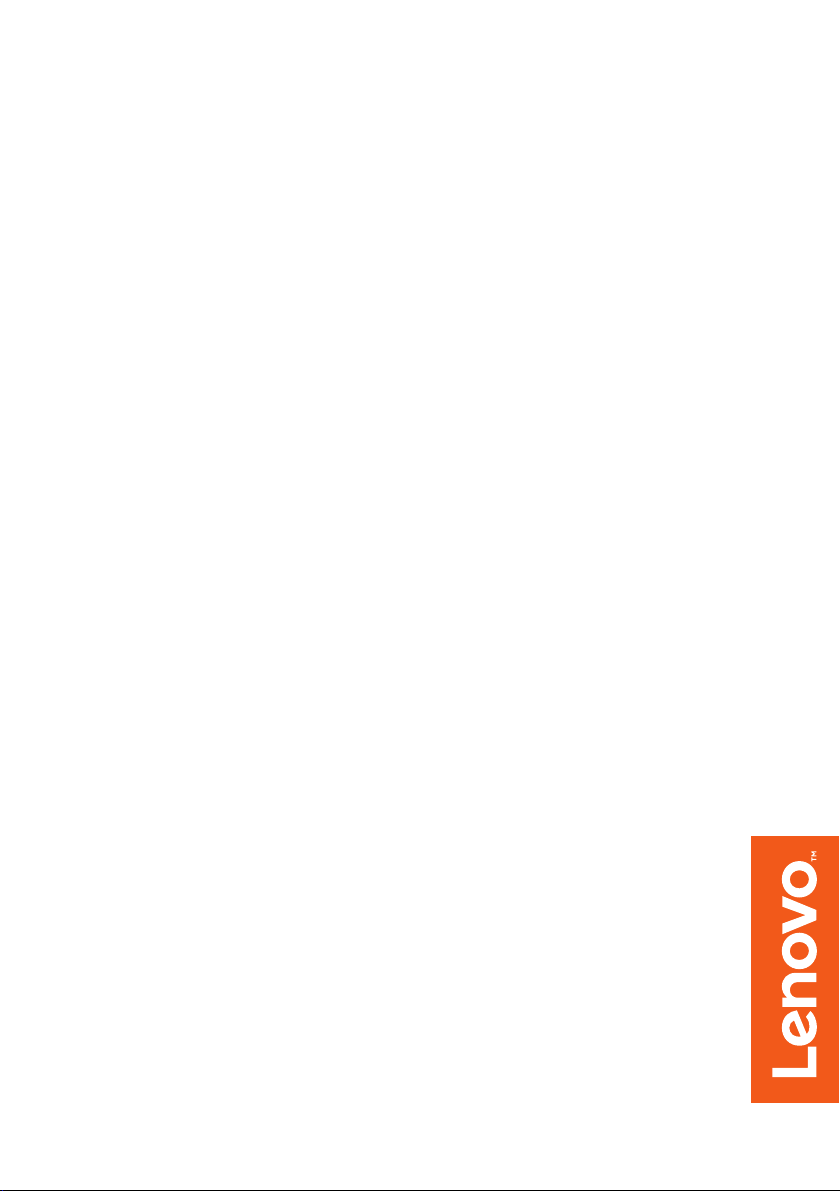
Lenovo ideapad 330
ideapad 330-14IKB
ideapad 330-15IKB
ideapad 330-14AST
ideapad 330-15AST
ideapad 330-15IKB Touch
Podręcznik użytkownika
Przed rozpoczęciem korzystania z komputera przeczytaj
informacje dotyczące b
zawarte w instrukcjach dołączon
ezpieczeństwa oraz ważne wskazówki
ych do zestawu.
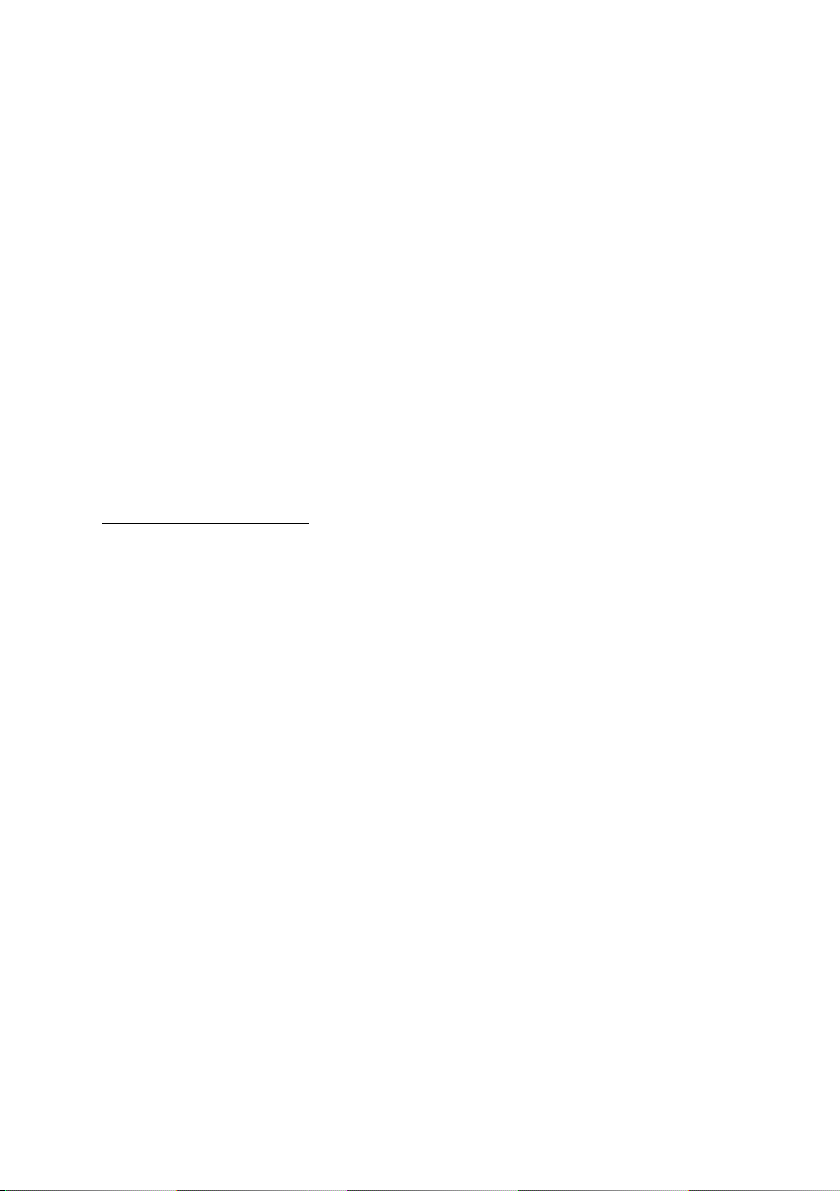
Uwagi
• Przed użyciem produktu należy najpierw przeczytać Podręcznik Lenovo z
informacjami ogólnymi i dotyczącymi bezpieczeństwa .
• W niektórych instrukcjach zawartych
użytkownik korzysta z systemu Windows
w tym podręczniku przyjmuje się, że
®
10. W przypadku innego systemu
operacyjnego Windows niektóre operacje mogą być wykonywane inaczej. W innych
systemach niektóre operacje mogą nie być wykonywane.
• Funkcje opisane w tym podręczni
ku są wspólne dla większości modeli. Niektóre
funkcje mogą nie być dostępne na twoim komputerze, lub twój komputer może
posiadać funkcje które nie są opisane w niniejszym Podręcznik użytkownika.
• Ilustracje uży
te w niniejszej instrukcji dotyczą komputera Lenovo ideapad 330-15IKB,
chyba że określono inaczej.
• Ilustracje przedstawione w n
iniejszej instrukcji mogą różnić się od rzeczywistego
produktu. Zrzuty ekranu systemu operacyjnego mają wyłącznie charakter
informacyjny. Zapoznaj się z rzeczywistym produktem.
Uwaga prawna
• Szczegółowe informacje zawarto w sekcji Guides & Manuals pod adresem
http://support.lenovo.com.
Wydanie pierwsze (styczeń 2018
© Copyright Lenovo 2018.
)
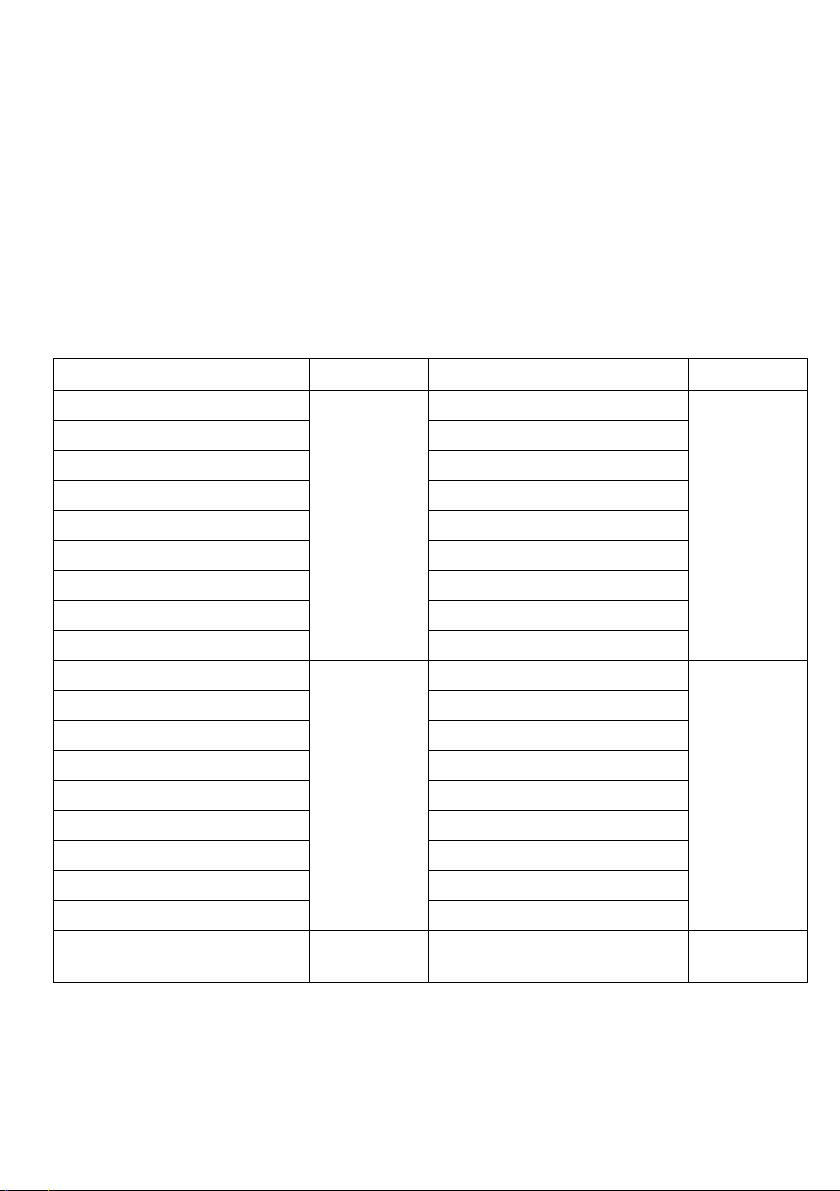
Lenovo
Podręcznik użytkownika
Instrukcje i informacje techniczne podane w niniejszej instrukcji dotyczą
wymienionych poniżej notebooków L
Nazwa modelu MT Nazwa modelu MT
Lenovo ideapad 330-14IKB
Lenovo ideapad 330-14IKB D Lenovo ideapad 330-14AST D
Lenovo ideapad 330-14IKB U Lenovo ideapad 330-14AST U
Lenovo ideapad 330E-14IKB D Lenovo ideapad 330E-14AST D
Lenovo ideapad 330E-14IKB U Lenovo ideapad 330E-14AST U
Lenovo ideapad 330H-14IKB Lenovo ideapad 330H-14AST
Lenovo ideapad 330L-14IKB Lenovo ideapad 330L-14AST
Lenovo ideapad 330E-14IKB Lenovo ideapad 330E-14AST
Lenovo ideapad 330R-14IKB Lenovo ideapad 330R-14AST
Lenovo ideapad 330-15IKB
Lenovo ideapad 330-15IKB U Lenovo ideapad 330-15AST D
Lenovo ideapad 330E-15IKB D Lenovo ideapad 330-15AST U
Lenovo ideapad 330-15IKB D Lenovo ideapad 330E-15AST D
Lenovo ideapad 330H-15IKB Lenovo ideapad 330E-15AST U
Lenovo ideapad 330L-15IKB Lenovo ideapad 330H-15AST
Lenovo ideapad 330E-15IKB Lenovo ideapad 330L-15AST
Lenovo ideapad 330R-15IKB Lenovo ideapad 330E-15AST
Lenovo ideapad 330E-15IKB U Lenovo ideapad 330R-15AST
Lenovo ideapad 330-15IKB Touch
enovo, chyba że określono inaczej.
Lenovo ideapad 330-14AST
81DA
81G2
81
FC (tylko
dla Brazylii)
Lenovo ideapad 330-15AST
81DC
81DE
81FE (tylko
a Brazylii)
dl
81FD (tylko
dla Brazylii)
81DH
81DJ
81D5
81D6
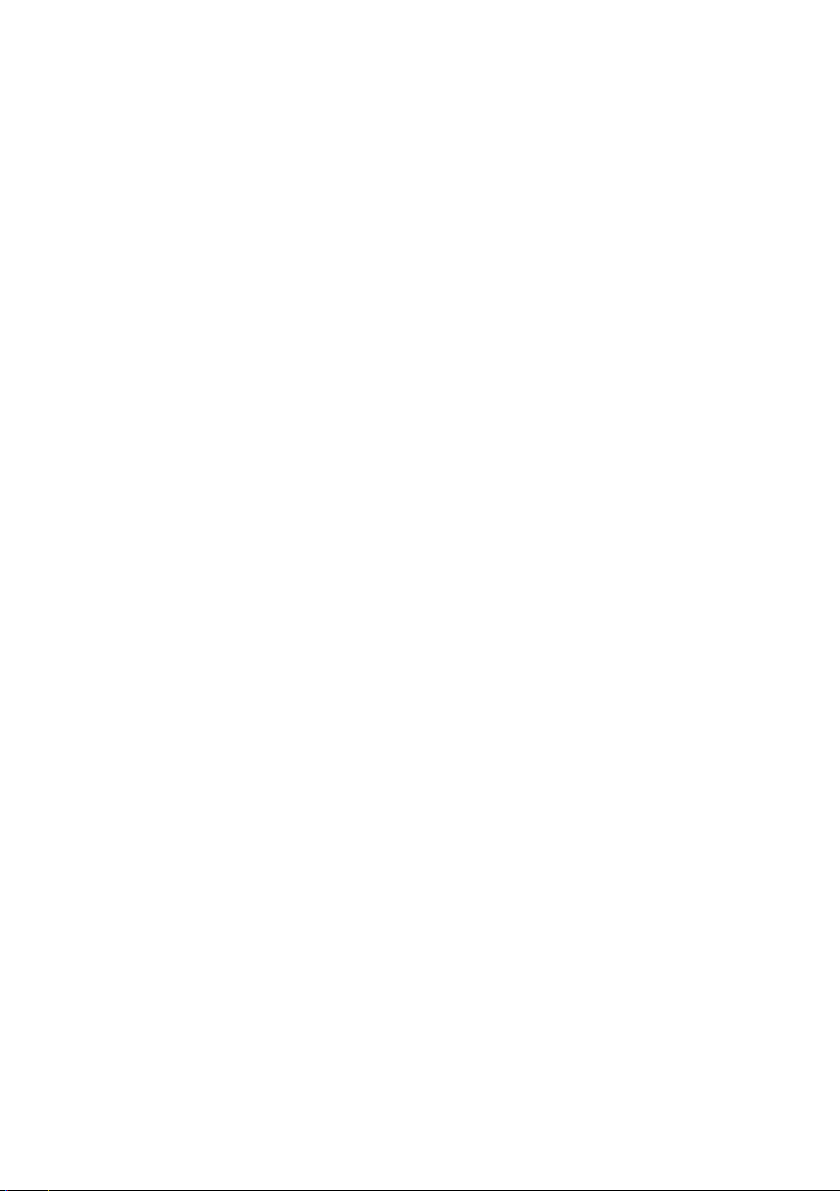
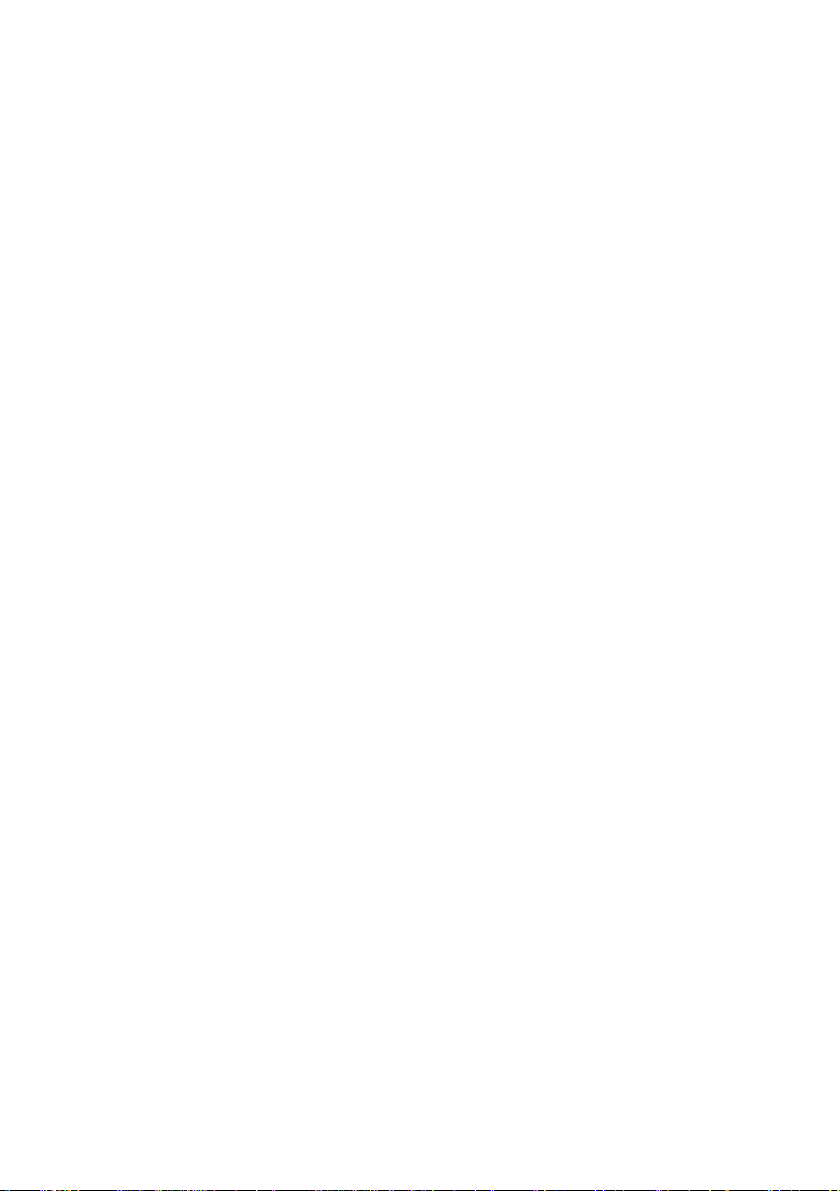
Spis treści
Rozdział 1. Poznaj swój komputer .......................................................1
Widok z góry ................................................................................................................ 1
Widok z lewej strony ................................................................................................... 8
Widok z prawej strony ............................................................................................... 12
Widok od spodu ......................................................................................................... 14
Rozdział 2. Rozpoczęcie pracy z systemem Windows 10 ................ 15
Konfigurowanie systemu operacyjnego przy pierwszym użyciu .............................. 15
Interfejsy systemu operacyjnego ................................................................................ 15
Przełączanie komputera w stan uśpienia lub
Podłączanie do sieci bezprzewodowej ....................................................................... 21
Uzyskaj pomoc z systemu Windows ......................................................................... 22
Rozdział 3. System odzyskiwania ...................................................... 23
Push-button reset (Szybkie przywracanie ustawień) ................................................. 23
Rozdział 4. Rozwiązywanie problemów .............................................26
Często zadawane pytania ........................................................................................... 26
Rozwiązywanie problemów ....................................................................................... 28
Dodatek A. Informacje dotyczące podzespołów, które może
wymieniać użytkownik (Customer Replaceable Units, CRU) .......... 31
Wymiana napędu optycznego / dysku twardego (w wybranych modelach) .............. 32
Znaki towarowe ....................................................................................35
wyłączanie go ...................................... 19
i

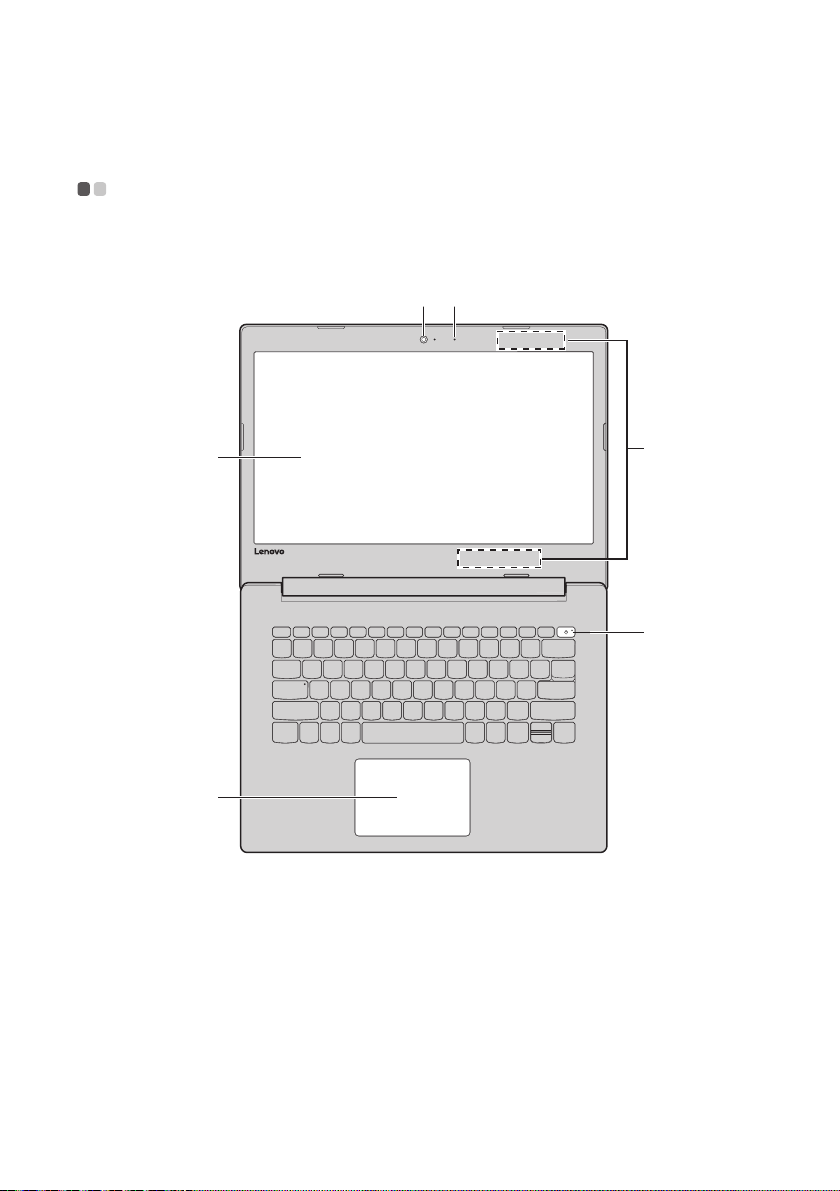
Rozdział 1. Poznaj swój komputer
c
f
a b
d
e
Widok z góry - - - - - - - - - - - - - - - - - - - - - - - - - - - - - - - - - - - - - - - - - - - - - - - - - - - - - - - - - - - - - - - - -
Lenovo ideapad 330-14IKB / ideapad 330-14AST
1
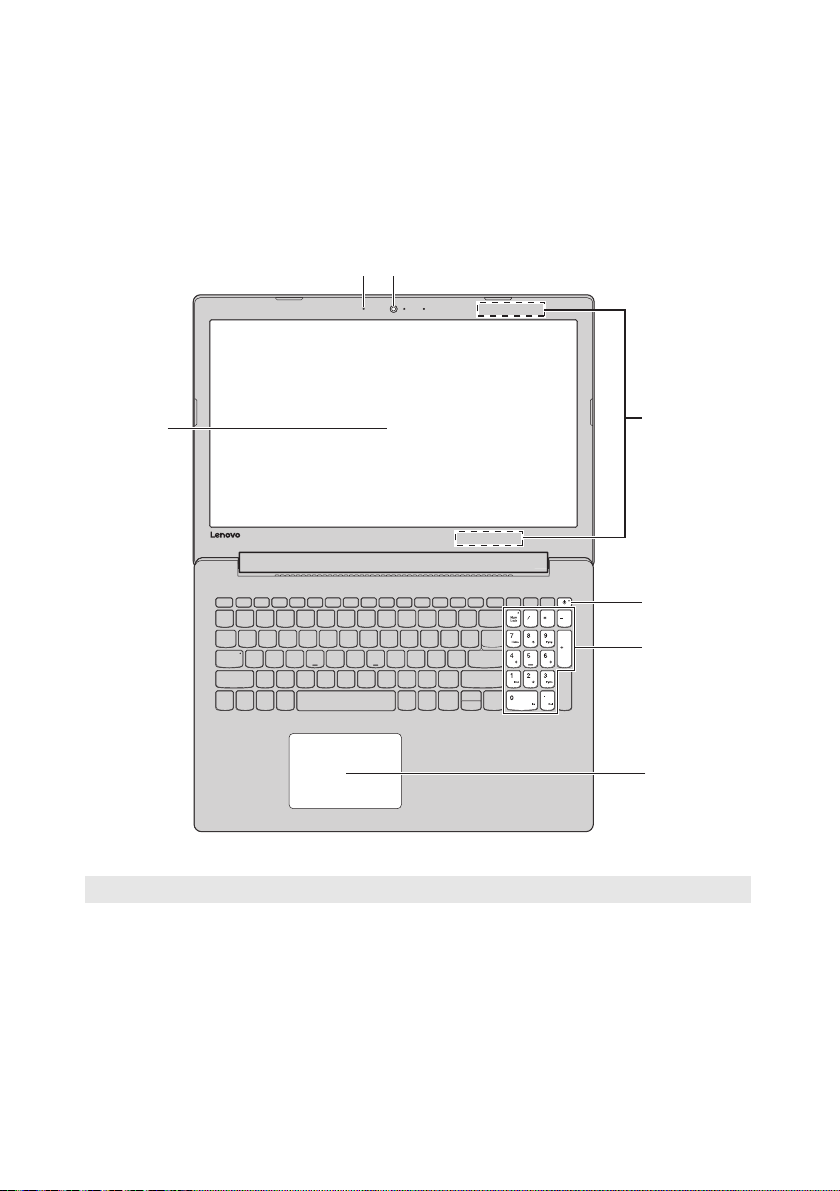
Rozdział 1. Poznaj swój komputer
c
g
ab
d
e
f
Lenovo
ideapad 330-15IKB / ideapad 330-15AST /
ideapad 330-15IKB Touch
Uwaga: Obszary zaznaczone liniami przerywanymi oznaczają, że części nie są widoczne z zewnątrz.
Uwa
ga:
e należy otwierać panelu wyświetlacza bardziej niż o 170 stopni. Przed zamknięciem
• Ni
wyświetlacza sprawdź, czy na klawiaturze nie został długopis lub inny przedmiot. W przeciwnym
wypadku możesz uszkodzić wyświetlacz.
2
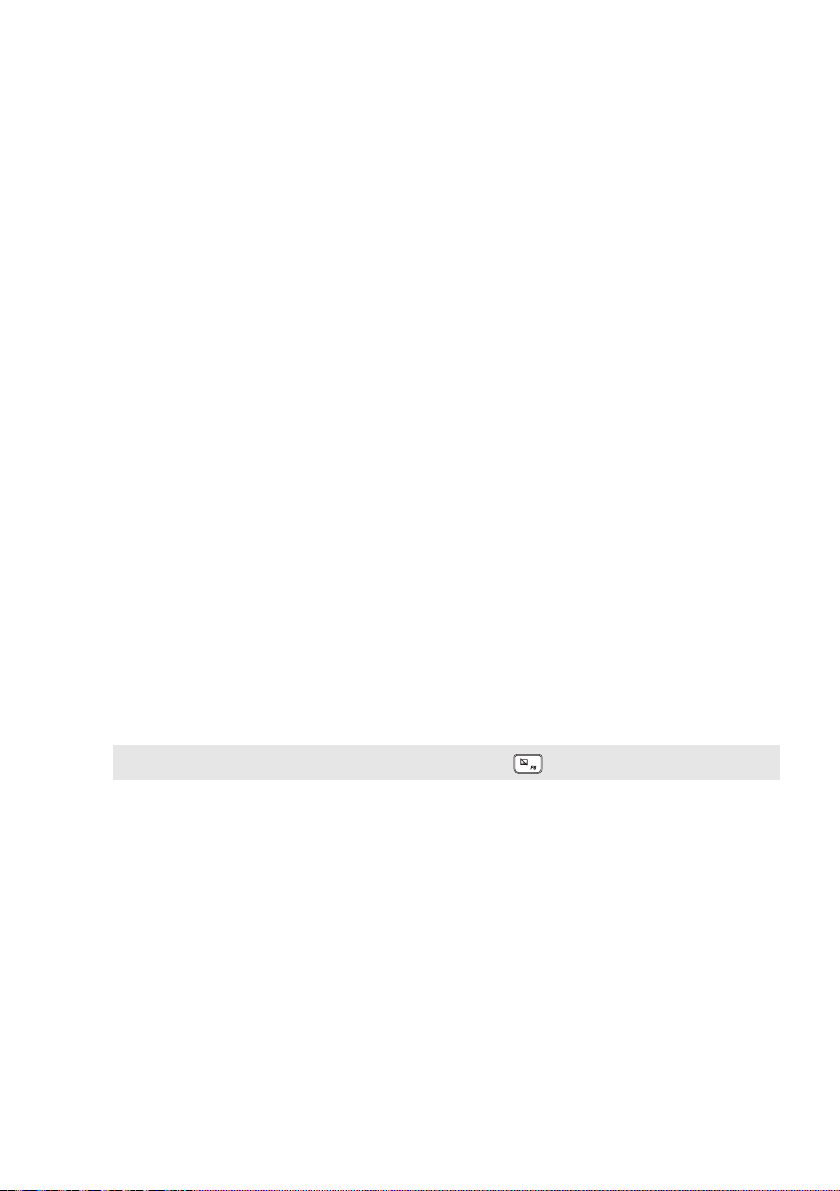
Rozdział 1. Poznaj swój komputer
a Wbudowana
Kamera do komunikacji wideo.
kamera
b Wbudowany
mikrofon
c Ekran komputera
d Anteny
bezprzewodowej
Przechwytują dźwięk, który może być wykorzystywany do wideo
konferencji, narracji głosowej lub nagrywania dźwięku.
Monitor LCD z podświetleniem LED zapewnia idealny obraz.
Umożliwiają wysyłanie i odbieranie transmisji bezprzewodowych
po podłączeniu adaptera WiFi.
sieci LAN
e Klawisz zasilania
f Klawiatura
numeryczna
g Touchpad
Uwaga: Można włączyć/wyłączyć touchpad naciskając F6 ( ).
Należy nacisnąć ten klawisz, aby włączyć/wyłączyć komputer.
Gdy komputer jest włączony, należy przytrzymać ten
wciśnięty przez ponad 1 sekundę, aby komputer przeszedł w tryb
uśpienia, bądź nacisnąć i przytrzymać go przez ponad 4 sekundy,
aby komputer został wyłączony.
Aby uzyskać szczegółowe informacje, patrz „Korzystanie z
klawiatury” na stronie 4.
Touchpad działa jak zwykła mysz.
Touchpad: Aby przesunąć wskaźnik na ekranie, przesuń palcem
po
polu w kierunku, w którym ma się przesunąć wskaźnik.
Przyciski touchpada: Funkcje lewej/prawej strony
odpowiadają le
myszy.
wemu/prawemu przyciskowi konwencjonalnej
klawisz
3
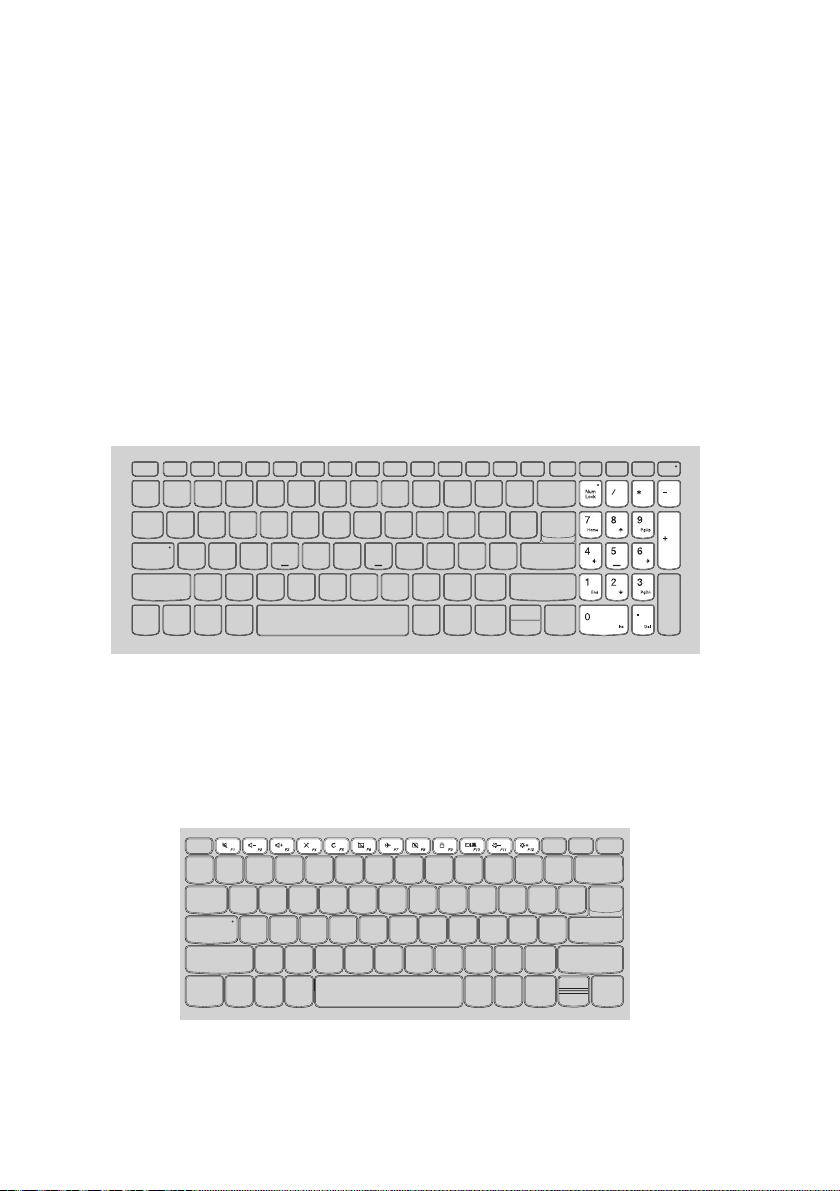
Rozdział 1. Poznaj swój komputer
Korzystanie
Komputer jest wyposażony w klawisze numeryczne i funkcyjne oraz może być
wyposażony w klawiaturę numeryczną zintegrowaną w standardowej klawiaturze.
z klawiatury
Klawiatura numeryczna
Lenovo ideapad 330-15IKB / ideapad 330-15AST / ideapad 330-15IKB
ouch
T
Klawiatura posiada osobną klawiaturę numeryczną. Aby włączyć lub wyłączyć
klawiaturę numeryczną, naciśnij klawisz Num Lock .
Klawisze skrótów
Dostęp do niektórych ustawień systemu można szybko uzyskać naciskając
odpowiednie klawisze skrótów.
Lenovo ideapad 330-14IKB / ideapad 330-14AST
4
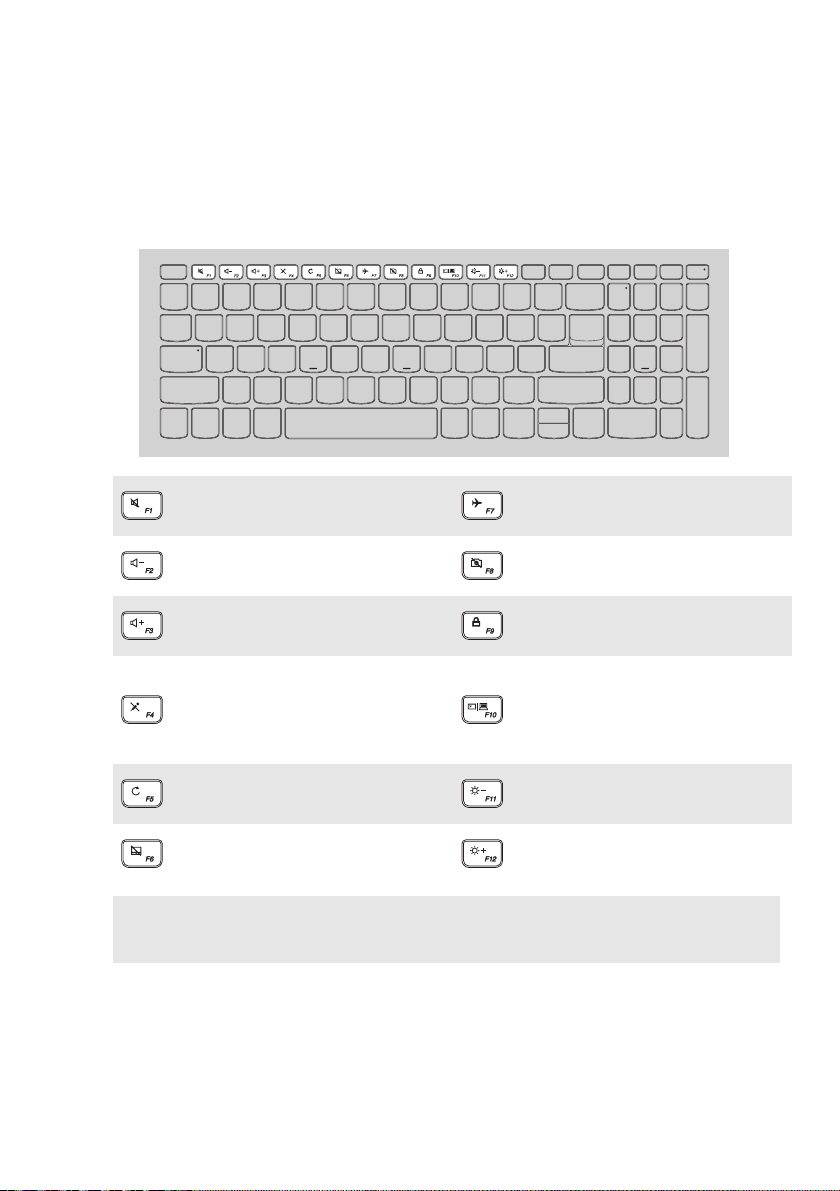
Rozdział 1. Poznaj swój komputer
Lenovo ideapad 330-15IKB / ideapad 330-15AST /
ideapad 330-15IKB Touch
Wycisza/przywraca dźwięk.
Zmniejsza poziom głośności.
Zwiększa poziom głośności.
Włączenie/wyłączenie trybu
samolotowego.
Włączenie/wyłączenie
kamery.
Blokowanie/odblokowanie
ekranu LCD.
Włączenie zewnętrznego
Włączenie/wyłączenie
mikrofonu.
projektora lub wyświetlanie
obrazu na monitorze
zewnętrznym.
Odświeżenie strony.
Włącza/wyłącza touchpad.
Uwaga: Jeśli narzędziu konfiguracji systemu BIOS opcja Hotkey Mode (Tryb klawiszy skrótów)
zostanie zmieniony z Enabled (Włączone) na Disabled (Wyłączone), konieczne będzie
naciśnięcie klawisza Fn w połączeniu z odpowiednim skrótem klawiszowym.
Zmniejsza jasność
wyświetlacza.
Zwiększa jasność
wyświetlacza.
5
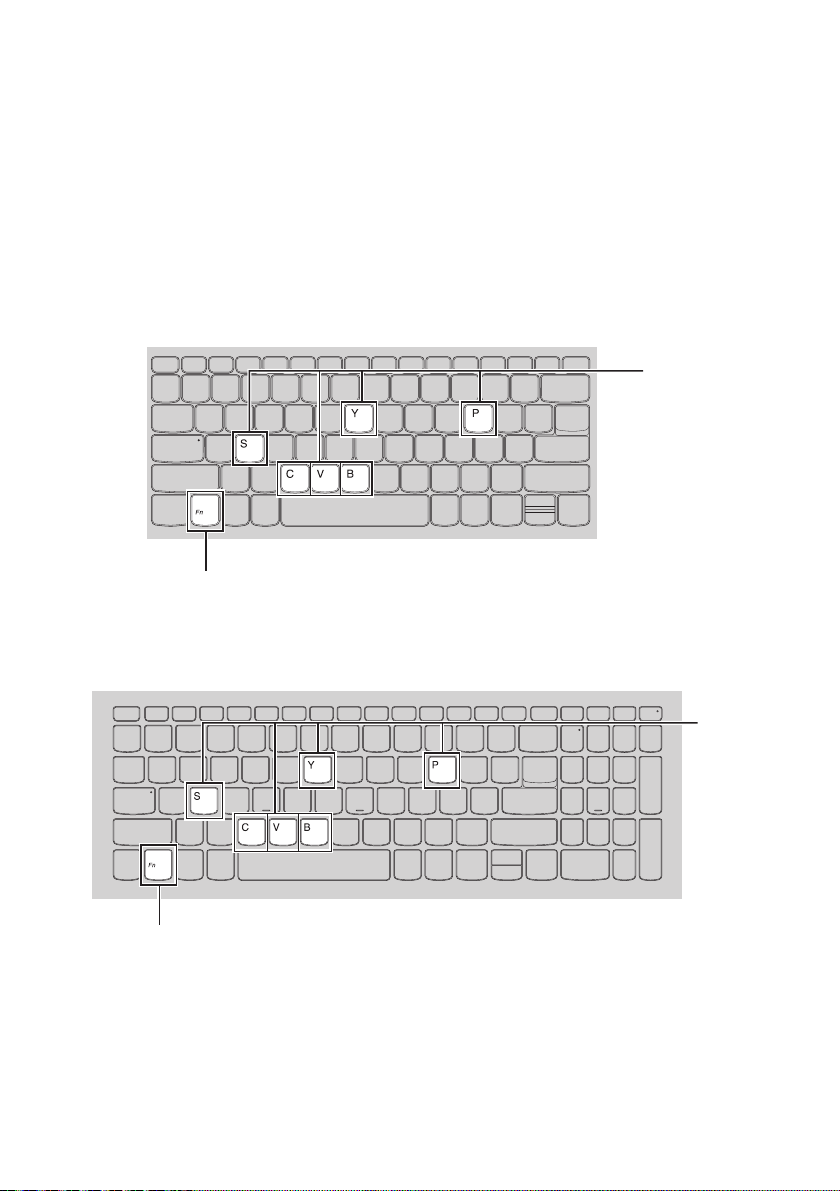
Rozdział 1. Poznaj swój komputer
a
b
a
b
Kombinacje przycisków funkcyjnych
Korzystając z przycisków funkcyjnych można natychmiastowo przełączać funkcje.
Aby to zrobić, naciśnij i przytrzymaj klawisz Fn a; następnie naciśnij jeden z
klawiszy funkcyjnych b.
Lenovo ideapad 330-14IKB / ideapad 330-14AST
Lenovo ideapad 330-15IKB / ideapad 330-15AST /
ideapad 330-15IKB Touch
6
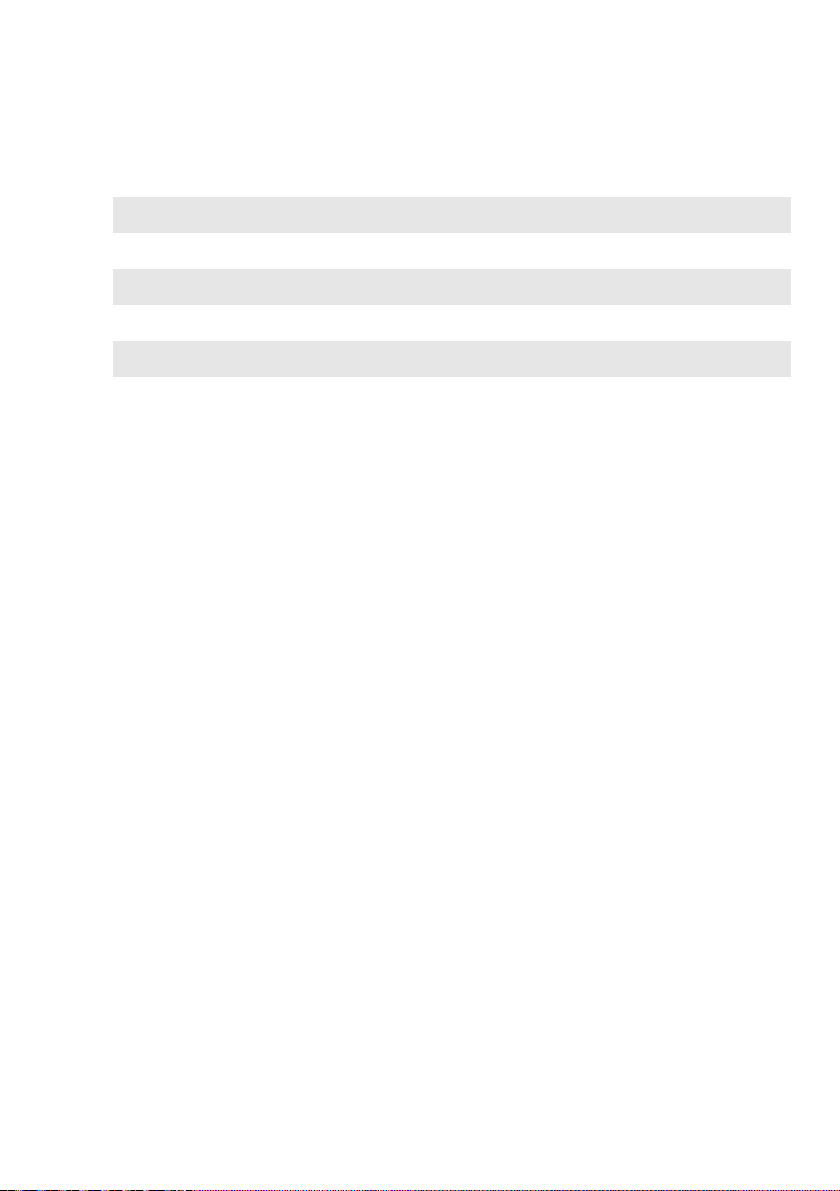
Rozdział 1. Poznaj swój komputer
Poniżej opisane zostało działanie każdego z przycisków funkcyjnych.
Fn + B: Aktywowanie funkcji przerwy.
Fn + P:
Fn + C: Włączanie/wyłączanie funkcji Scroll lock.
Fn + Y:
Fn + S + V: Przestawienie akumulatora w tryb transportowy.
Aktywowanie funkcji pauzy.
Aktywowanie żądania systemu.
7
